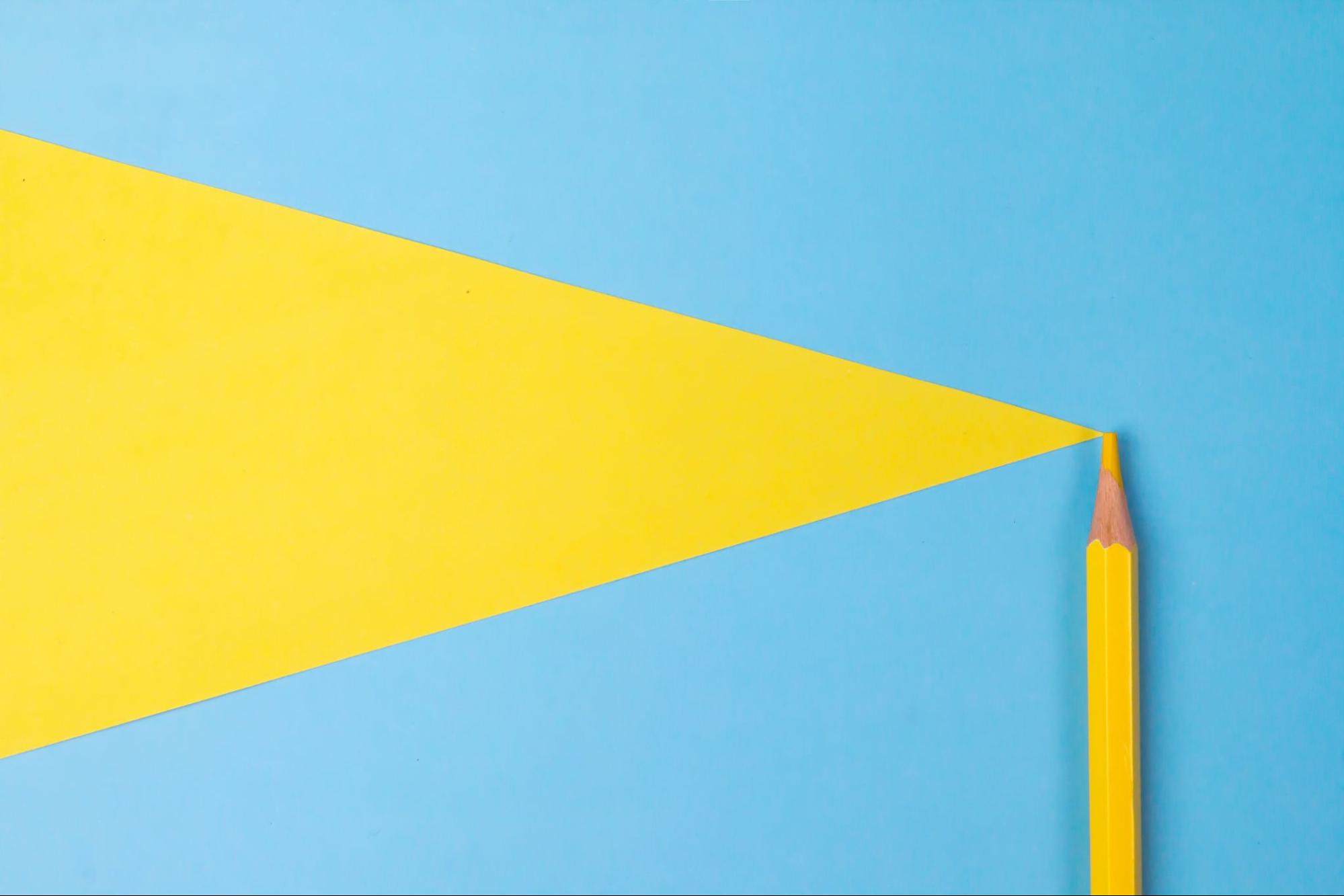YouTubeチャンネルを開設したけど、『再生回数やチャンネル登録者数が伸びない、、』と悩んでいる方は少なくありません。
伸びない要因は複数ありますが、その中でも特に大きく影響を与えているのがサムネイルです。
なぜなら、YouTubeの視聴者はサムネイルを1番最初に見て、そのYouTube動画を見るかを判断するからです。
そこで今回は、YouTubeのサムネイルを魅力的に作れるおすすめアプリ5選を紹介していきます。
無料で使えるアプリも紹介しているので、『お金をかけたくない!』という方はそちらを参考にしてみてください!
サムネイルの作成におすすめのアプリ
サムネイルの作成におすすめのアプリは、下記の5つになります。
・Canva
・GIMP
・Promeo
・Adobe Photoshop
・Affinity Photo
それぞれアプリの使用できる端末、特徴を詳しく説明していきます。
Canva【無料版】
1つ目に紹介するアプリは、『Canva』になります。
■使用できる端末:PCとスマホ両方
・ブラウザ上で動く(アプリをインストールする必要なし)
・テンプレートが豊富に用意されている
・イラストや写真などの素材が豊富なので装飾しやすい
Canvaの1番の特徴は、テンプレートの豊富さになります。
上記のようなテンプレートは、画像を入れ替えたり、文字を入力し直すだけでプロ級のサムネイル を作成できます。
またテンプレートはほとんど無料で使えて、かつYouTube用のテンプレートだけでも15,000種類以上あります。
サムネイルを上手くデザインできない方は、ぜひ使ってほしいツールです。
■無料版はどこまで使えるのか?
25万点以上ある無料テンプレートに加えて、写真、グラフィックスなども利用できます。
しかし写真やグラフィックはPro版でしか使えない素材もあり、一部に限定されています。
GIMP【無料版】
2つ目に紹介するアプリは、『GIMP』になります。
■使用できる端末:PCのみ
・ペイント系ソフト
・切り抜き・透過・ぼかし・文字入れ・イラスト作成が代表的な機能
・拡張性やカスタマイズ性が高い
画像編集の有料ソフトで1番有名な『Photoshop』とよく比較されるGIMPですが、クオリティも引けをとらない点から多くの人に支持されています。
GIMPはペイント系ソフトウェアであるため、絵具やインクで色を塗っていくような感じで繊細な色を表現できます。
手書きで絵を描く印象に近いので、初心者でもツールを使いこなしやすいのが最大のメリットです。
■無料版はどこまで使えるのか?
GIMPは完全無料のソフトですので、すべての機能を無料で使えます。
現時点で、GIMPの製作者が『有料化は考えていない』と公式サイト上で回答しているので、安心して使えるツールです。
Promeo【無料版】
3つ目に紹介するアプリは、『Promeo』になります。
■使用できる端末:PCとスマホ両方(iOSやmacOSのバージョンによっては使用不可)
・シェア機能が充実している
・プロデザイナーが作成したテンプレートが2万点以上ある
Promeoではテンプレートを使ったサムネイルの作成ができるだけでなく、豊富なフォントやステッカーを使ったサムネイルの作成ができます。
1つ目に紹介したアプリのCanvaと似ているので、両方登録してみて自分に合ったアプリを選ぶのがおすすめです。
■無料版はどこまで使えるのか?
テンプレートを使った画像編集は、1部無料で使える仕様になっています。
またサブスクリプションサービスに加入することで、写真、音楽、Shutterstockの動画などを使えるようになります。
Adobe Photoshop【有料版】
4つ目に紹介するアプリは、『Adobe Photoshop』になります。
■使用できる端末:PCのみ
・Adobe社が提供している世界最高峰の画像編集ソフトウェア
・写真加工の機能が豊富
・ペイント系ソフトなので細かい加工が得意
月額2,728円するAdobe Photoshopですが、世界最高峰の画像編集ソフトウェアであるため、Webディレクターやグラフィックデザイナーなどから支持されています。
写真の切り抜き・合成・加工などの編集はもちろんのこと、写真にライトが当たっているような変化を加えたり、雨が降っているような変化を加えることもできます。
ペイント系ソフトであるため、ピクセルごとに変化を調整させることで細かい加工などもできます。
Affinity Photo【有料版】
5つ目に紹介するアプリは、『Affinity Photo』になります。
■使用できる端末:PCのみ
・買い切り型の画像編集ソフト
・合成、レイヤー機能、ブラシ機能、RAW現像など機能が豊富
・グラフィックデザインより写真デザインに向いている
Photoshopと同じく有料アプリではありますが、Photoshopがサブスクリプション型なのに対して、Affinity Photoは買い切り型になっています。
そのため、一度ライセンスを購入すれば永続的に使用できます。
また機能に関しても、合成、レイヤー機能、ブラシ機能、RAW現像など画像編集に必要な機能はほとんど揃っています。
『Photoshopほど多機能なツールは必要ないかな!』という方に、おすすめのツールと言えます。
YouTubeのサムネイルを作る際の条件
YouTubeのサムネイルには要件があり、それを満たさないとサムネイルに設定できない可能性もあります。
二度手間にならないように、YouTubeのサムネイルを作る際の条件を紹介していきます。
・解像度: 1280×720(最小幅が 640 ピクセル)
・画像ファイル形式: JPG、GIF、PNGなど
・画像サイズ: 2MB以下
・アスペクト比: 16:9 を使用する
YouTube公式によると、上記がサムネイルのベストプラクティスとなっています。
特に理由がない場合は、YouTubeのサムネイルを作る際の条件を守るようにしましょう。
またYouTubeのサムネイルには違反ルールもあり、『ヌードや性的に挑発的なコンテンツ』、『ヘイトスピーチ』、『暴力』、『有害で危険なコンテンツ』などが該当します。
違反を繰り返すと、カスタムサムネイルの使用が30日間停止されたり、最悪の場合だとYouTubeのアカウントが停止されることもあります。
YouTubeチャンネルの運営に大きく影響してくるので、気をつけるようにしましょう。
YouTubeでサムネイルが重要な理由とは?
『YouTubeはサムネイルが重要!』と冒頭でもお伝えしましたが、改めてサムネイルが重要視される理由を説明しておきます。
そもそもYouTubeの視聴回数を式に分解すると、『インプレッション×クリック率』になります。
インプレッションをクリエイターがコントロールするのは難しいですが、クリック率はサムネイルやタイトルを工夫するだけで改善できます。
そのため、YouTubeの視聴回数を増やすには、クリック率に影響するサムネイルの工夫が重要と言えます。
まとめ
今回は、YouTubeのサムネイルを魅力的に作れるおすすめアプリ5選を紹介してきました。
・Canva
・GIMP
・Promeo
・Adobe Photoshop
・Affinity Photo
「いきなり有料アプリを使うのは気が引ける!』という方は、まず無料アプリから使用してみましょう。
今回紹介したアプリの中だと、『Canva』、『GIMP』、『Promeo』が無料で使えます。
実際にアプリを使っていく中で機能が足りないと感じたら、そのタイミングで有料ツールを検討するのも1つです。
まずはお試しで、無料アプリを使ってYouTubeのサムネイル作成を試してみましょう。
最後まで読んでいただき、ありがとうございました!